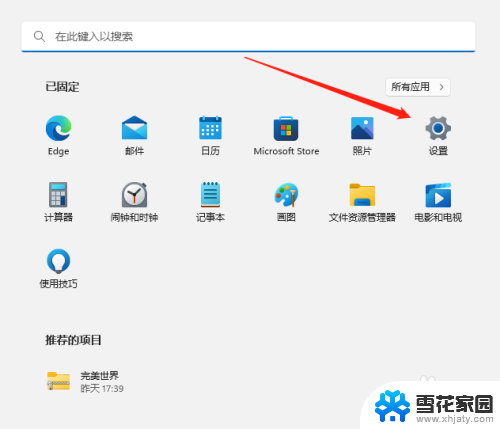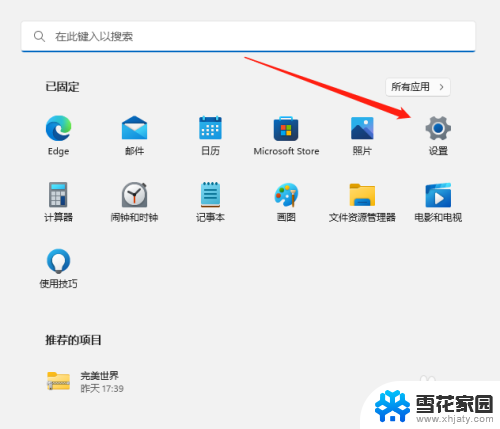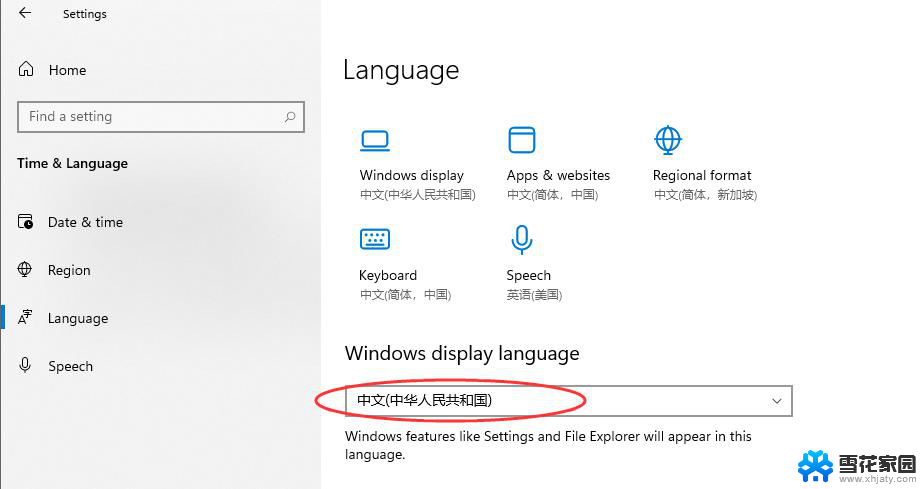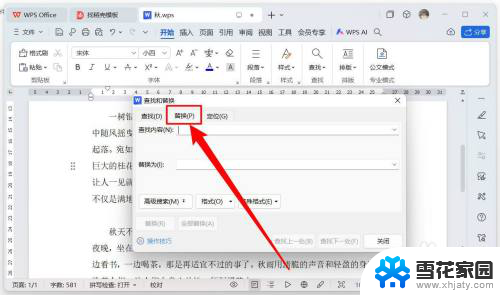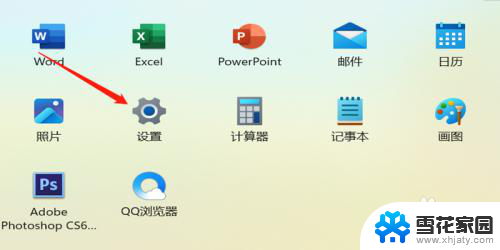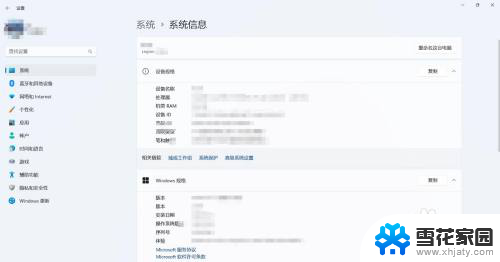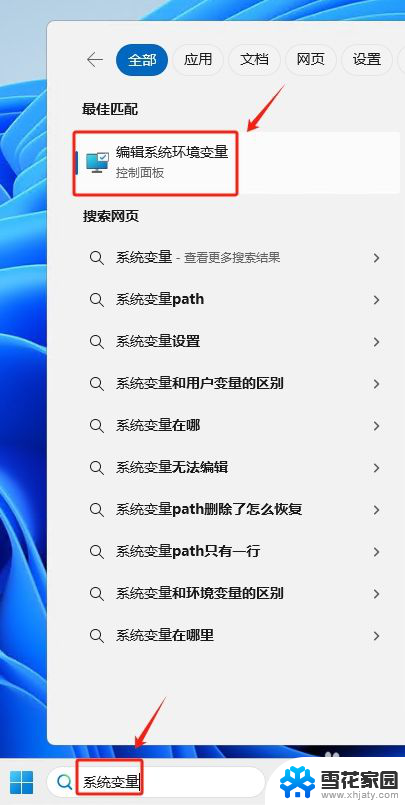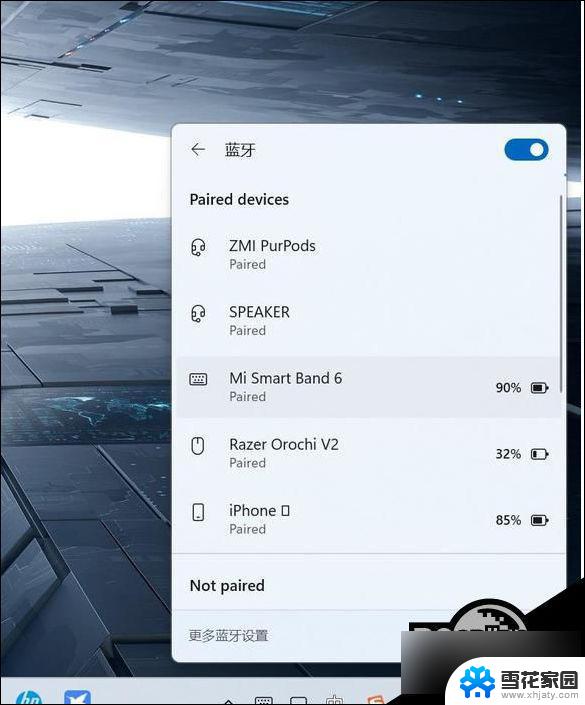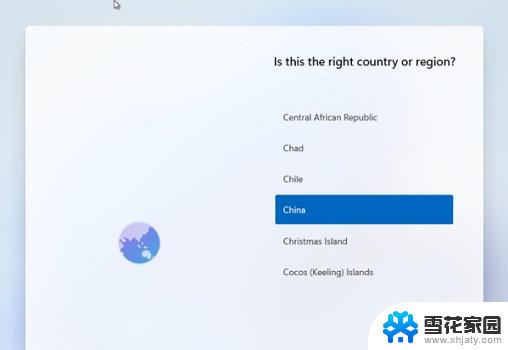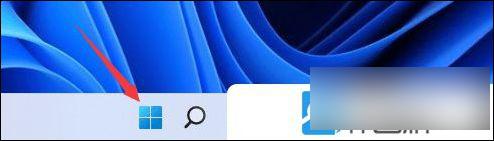如何将电脑win11的语言改为英文 Win11中文系统如何改成英文系统
更新时间:2025-01-16 13:02:45作者:xiaoliu
Win11系统是微软最新推出的操作系统,但是有些用户可能会遇到将系统语言改为英文的需求,想要将Win11中文系统改成英文系统并不复杂,只需要按照一定的步骤操作即可实现。接下来我们就来详细介绍一下如何将电脑Win11的语言从中文改为英文。
具体方法:
1.我们进入系统后打开开始菜单然后点击设置
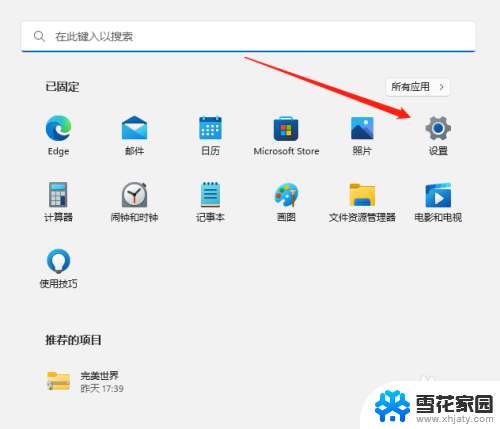
2.打开设置后,找到时间和语言然后在右侧点击语言和区域
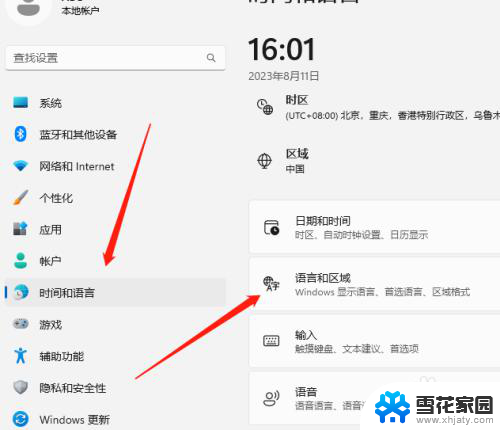
3.因为我们这边是中文系统所以需要添加语言点击进入
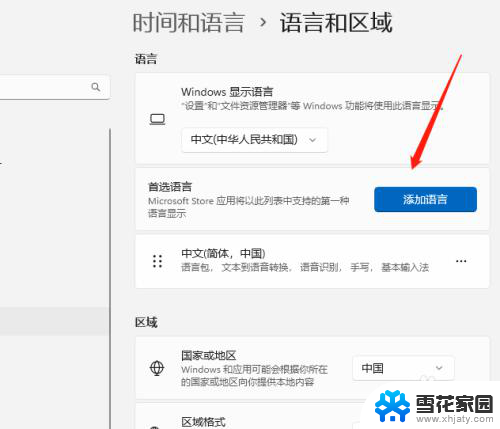
4.在语言搜索美国选择English再点击下一步
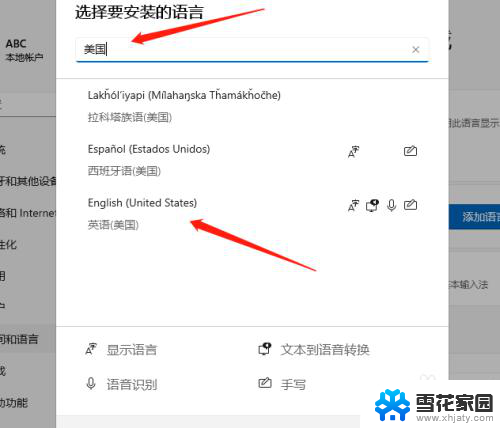
5.在这里我们需要将设置为我的Windows 显示语言打勾再点击安装
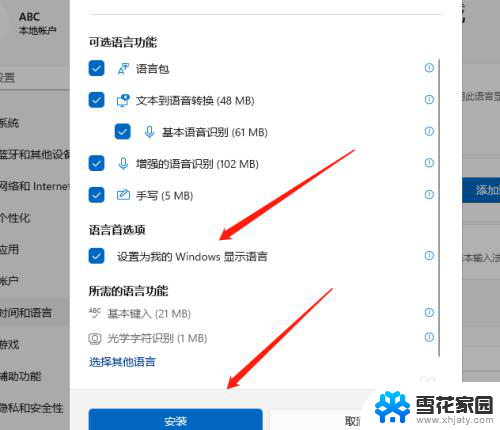
6.最后安装完后点击注销,但是注销完显示不完整可以将电脑重启一下即可。
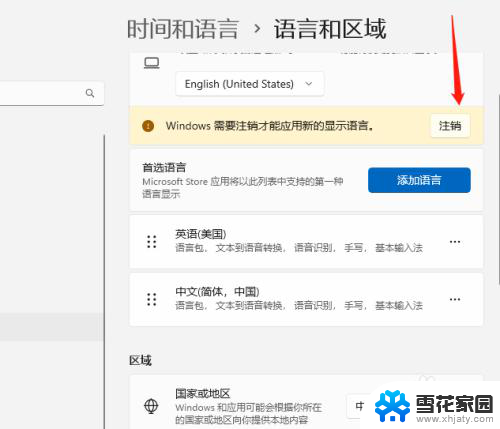
以上就是关于如何将电脑win11的语言改为英文的全部内容,有出现相同情况的用户就可以按照小编的方法了来解决了。